TeraCopy verschiebt große Datenmengen schneller zwischen Laufwerken
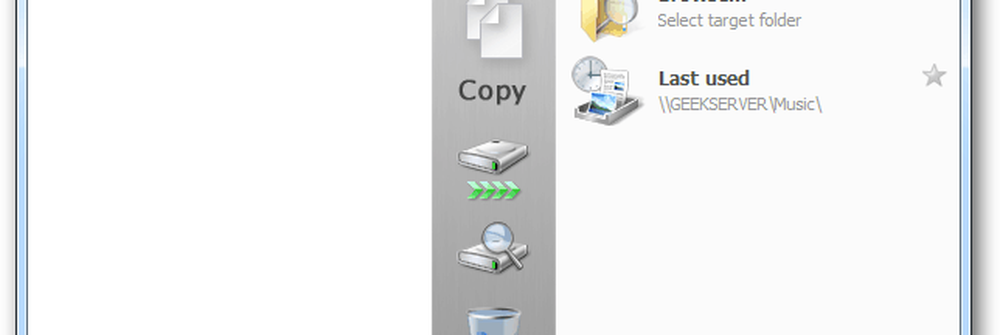
Die Übertragung großer Datenmengen zwischen Laufwerken in XP und Vista ist langsam. Windows 7 hat jedoch die Übertragungsgeschwindigkeit im Vergleich zu früheren Versionen verbessert. Mein Lieblingsprogramm für diesen Job ist jedoch TeraCopy. Es verschiebt mehrere Dateien einfach und übersichtlich.
Laden Sie zuerst TeraCopy herunter und installieren Sie es. Es ist kostenlos für den persönlichen Gebrauch. Es kopiert Dateien schneller, indem dynamisch angepasste Puffer verwendet werden, um die Suchzeiten zu reduzieren. Es verwendet auch asynchrones Kopieren, um die Dateiübertragung zwischen Laufwerken zu beschleunigen.

Vor kurzem ist mein Windows Home Server-Systemlaufwerk abgestürzt. Ich bin gerade dabei, es wieder aufzubauen. Ich muss große Datenmengen kopieren. In diesem Beispiel kopiere ich einen 12 GB-Ordner mit MP3-Dateien von einem externen Laufwerk auf meinen Windows Home Server.
Es gibt zwei Möglichkeiten, Dateien für die Übertragung zu TeraCopy hinzuzufügen. Ziehen Sie die Dateien entweder per Drag & Drop in die Benutzeroberfläche oder klicken Sie mit der rechten Maustaste auf die Datei oder den Ordner, den Sie übertragen möchten, und wählen Sie TeraCopy aus. Das Kontextmenü finde ich am einfachsten.

TeraCopy wird geöffnet. Klicken Sie auf Durchsuchen und wählen Sie das Ziel aus, in das die Dateien kopiert werden sollen. OK klicken.

Der Übertragungsvorgang beginnt. Sie können den Fortschritt überwachen und doppelte Dateien anhalten oder überspringen. Wenn Sie über eine große Anzahl von Dateien verfügen, minimieren Sie die UI während des Abschlusses, damit Sie an anderen Projekten arbeiten können.

Sie werden feststellen, dass TeraCopy die Dateien viel schneller überträgt als die Übertragung mit Windows. Eine weitere nette Funktion ist, dass es sich an Ihr letztes Ziel erinnert. Wenn Sie also verschiedene Ordner in dasselbe Verzeichnis übertragen, müssen Sie nicht jedes Mal danach suchen.
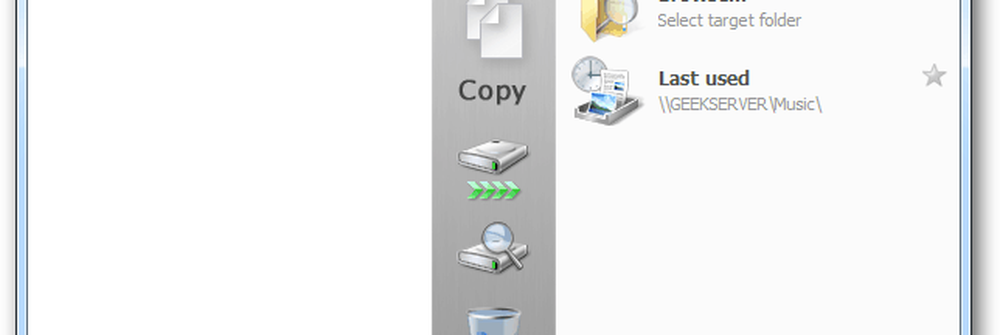
In den TeraCopy-Einstellungen unter Shell-Integration können Sie den Standard-Kopierhandler festlegen. TeraCopy zeigt keine Nachricht an, wenn die Übertragungen abgeschlossen sind. Daher klicke ich auf Sound abspielen, wenn der Vorgang abgeschlossen ist.

Windows 7 erledigt einen anständigen Job beim Übertragen einzelner Dateien. Wenn Sie jedoch mehrere Dateien mit Gigabytes an Daten haben, ist TeraCopy eine große Zeitersparnis.




